この記事にはPR・広告(アフィリエイトリンク)が含まれるのであらかじめご了承下さい。
今回は、私が現在使用しているディスプレイの紹介です。
私が現在使用しているディスプレイはこちら、DELLの27インチディスプレイ「S2722DC」です。
こちらのディスプレイですが、私はとても気に入っていて、以下のような人には最高におすすめできると思っています。
- 複数の端末を切り替えて使っている人
- 今はFHDのディスプレイを使っているけど、もう少し画面を広く使いたいと思っている人
- 基本的には仕事用だが、ある程度ゲームもする人
では、詳しく見ていきましょう。
S2722DCの優れているポイント
インターフェースが充実している
私が一番気に入っていて優れていると感じている部分は、インターフェースの充実具合です。

映像の入力元が3口ある
映像の入力は、HDMI×2・USB Type-C×1の計3ポートあります。
ポート数が少ないと、使うたびにケーブルの抜き先が必要になります。私が前に使っていたディスプレイがそうでした。あれ、地味に結構ストレスなんですよね・・・。
ちなみに、私はそれぞれ以下のように接続しています。
- Type-C:ノートPC
- HDMI1:デスクトップPC
- HDMI2:PS4
特にType-Cで接続する場合、対応しているPCであれば充電と映像出力が1本のケーブルで完結するのが本当に楽です。
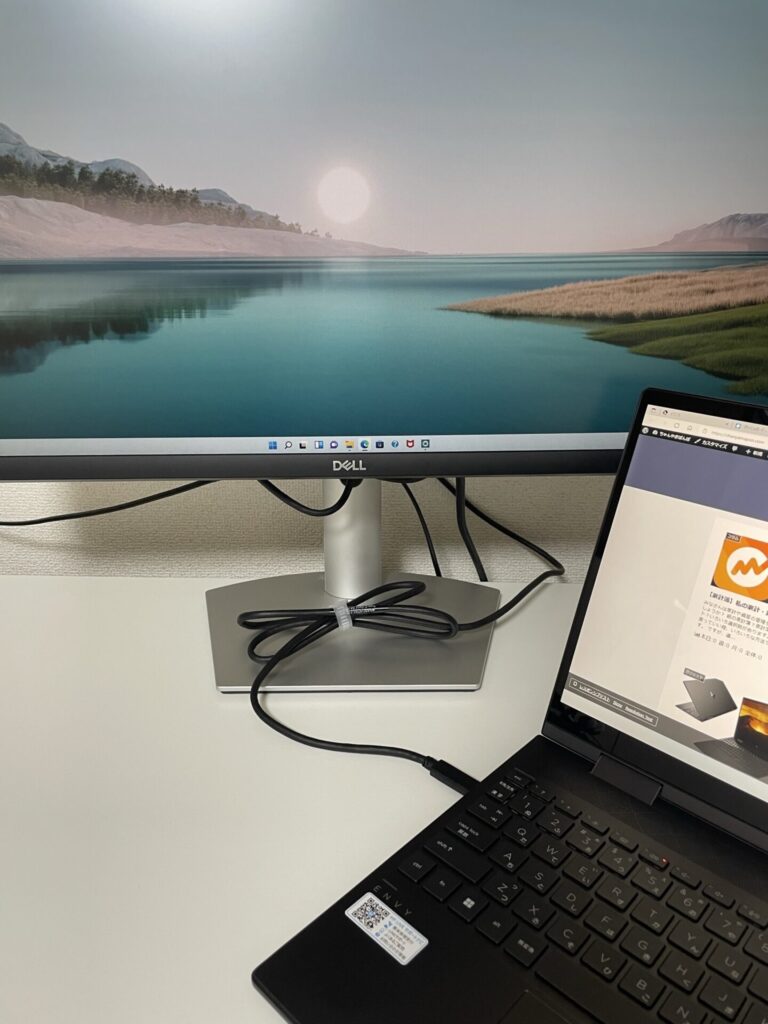
入力の切り替えも楽です。
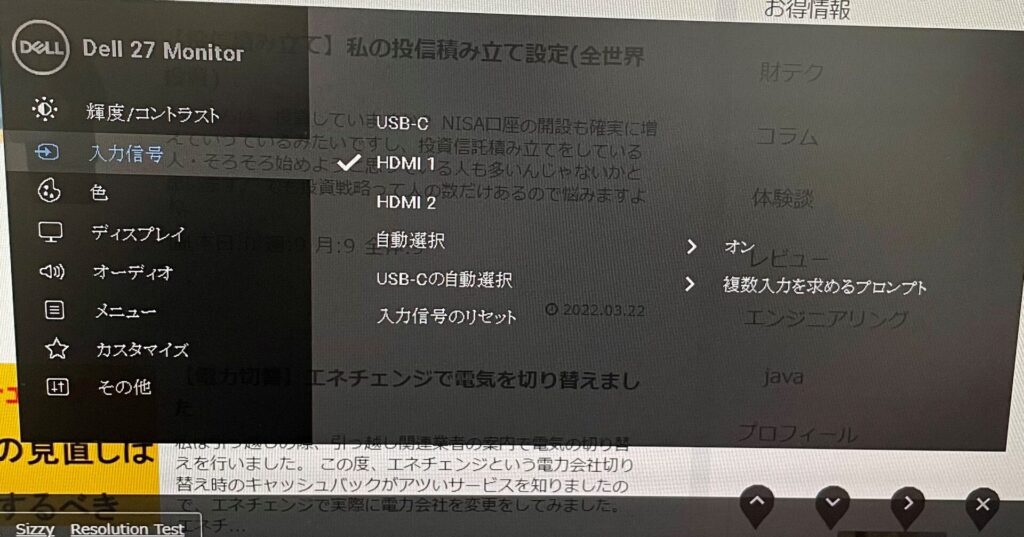
また、後述する「Dell Display Manager」を利用すれば、ショートカットキーでより簡単に切り替えることができます。
USB Type-Aの拡張ハブとしても使える
Type-Aポートが2ポート搭載されています。
私はあまり使っていませんがType-Cで接続している場合、Type-Aの拡張ハブとして利用することもできます。

Type-Aのインターフェースを持たない先進的な端末との相性は抜群です。
解像度がほどほどにいい
S2722DCの解像度はQHD(2560 x 1440)です。
FHDが1920×1080なので、約1.7倍ほどの解像度となります。
「FHDだと少し狭いけど、4K(3840×2160)は流石にオーバースペックなんだよなぁ」という人にはピッタリの解像感だと思います。
作業領域を広くとれる
27インチというサイズ感とQHD解像度により、作業領域はかなり余裕をもって確保できます。
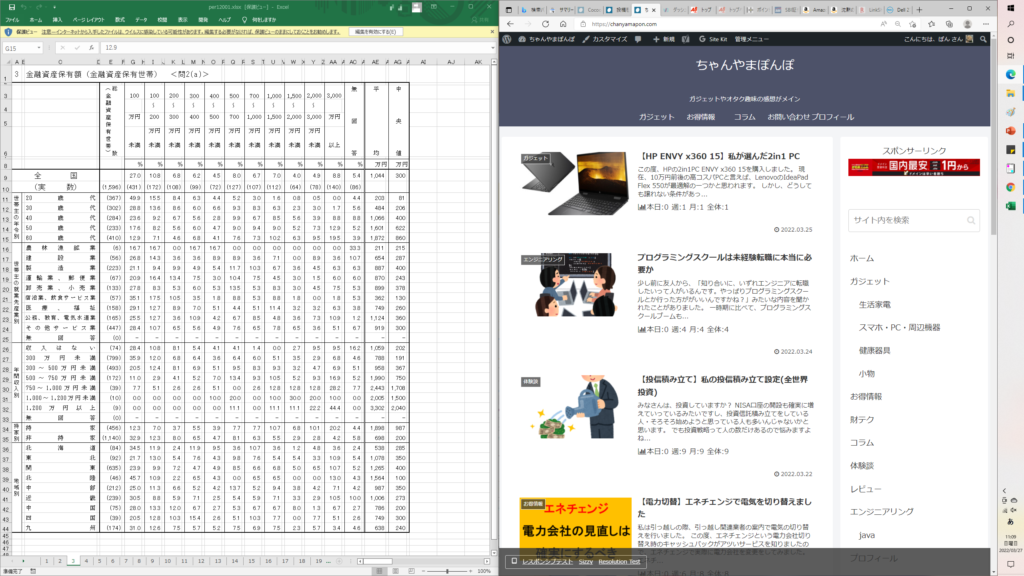
Excelとブラウザを半々で表示しても余裕があります。
スタンドの自由度が割と高い
スタンドの自由が割と高いです。
高さ・角度・ピポットなど、使い勝手はかなり良いです。
最近はモニターアームを利用する人も多いと思いますが、「モニターアームはちょっと・・・」という人には頼りになるスタンドだと思います。
角度
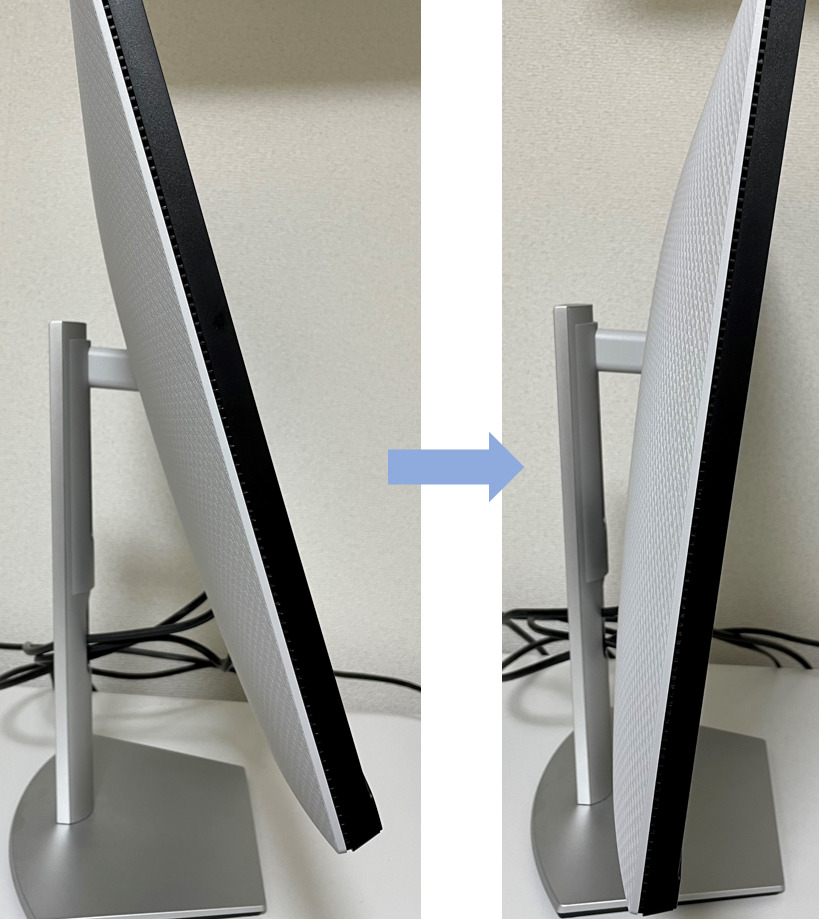
ここまで調整できれば普通は困りませんね。
高さ

大体10cmくらいは高さを変更できます。
ピポット
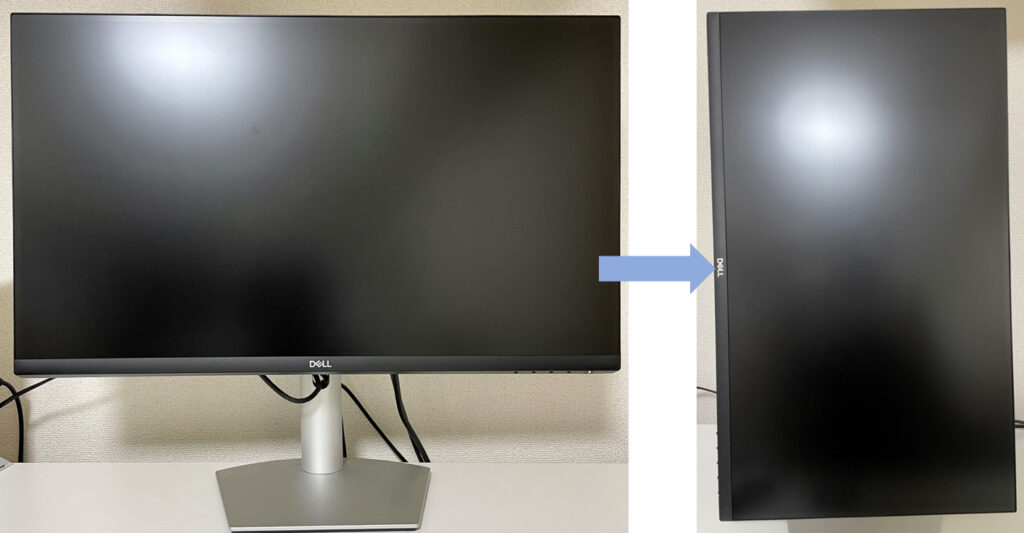
横向きのディスプレイを回して縦表示にすることができます。
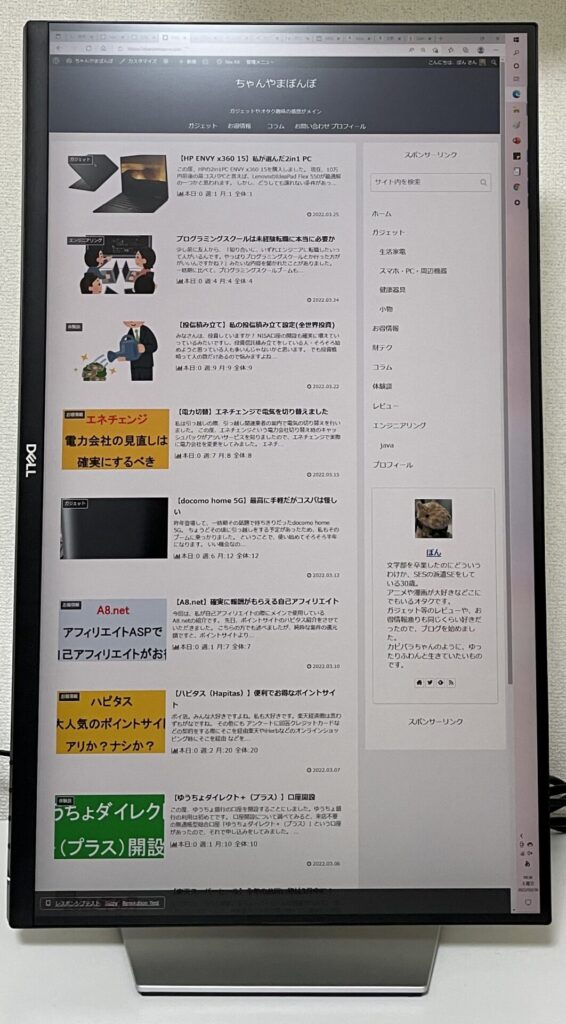
上記のように、ピポット時の一覧性高さは圧倒的です。
特に、ブログやTwitterの見やすさは尋常じゃありません。
ただし、27インチだと大きすぎて上の方が微妙に見づらくなります。
個人的には、縦表示はメインディスプレイよりもサブディスプレイとして運用されるイメージです。
ACアダプタが内蔵
本体は少し厚みがあってモダンではない感じですが、その代わりに電源ケーブルにACアダプタがありません。
あの黒い四角、デスクの上にあると正直目障りです。
あれがないだけでデスク周りがすっきり見えてとてもいいです。
本体の厚みなどは使用中は見えない部分なので、私はこちらの仕様の方が好きです。
Dell Display Managerによる表示制御が行える
Display Managerの詳細については、公式ドキュメントを見ていただければと思いますが、これが意外と便利です。
アプリのインストールが必要になりますので、私の場合仕事用のPCでは使えません。
なので、そこまで使い倒せてはいませんが、特に制約がないなら使った方が良いと思います。
以下がショートカットで呼び出した時の画面です。
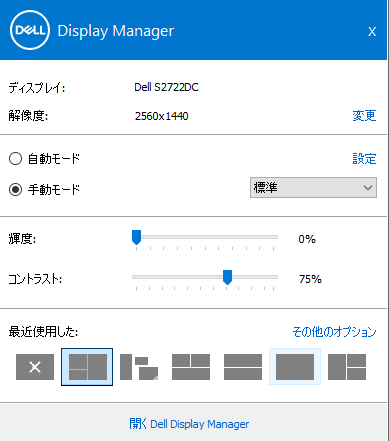
輝度やコントラスト、Easy Arrangeと呼ばれる画面の区分け設定を行うことができます。
詳細設定画面では、ショートカットキーによる入力切替などを設定することができます。
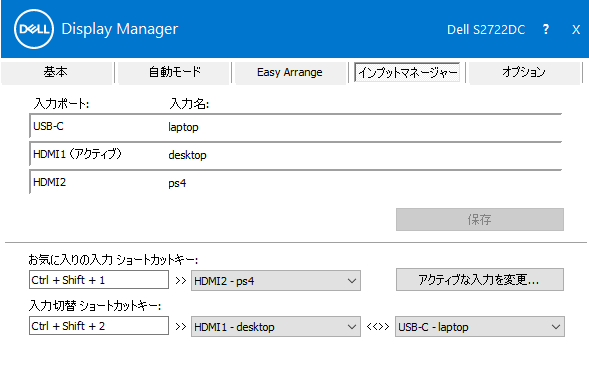
私の場合、「Ctrl + Shift + 2」でデスクトップとノートを切り替えられるようにしています。
これは本当に重宝しています。
S2722DCのイマイチなポイント
リフレッシュレートは悪くないけどイマイチ
リフレッシュレートは最大75Hzです。
本気でゲームを嗜む人以外は、ゲーミングモニターのような144Hzは流石に不要じゃないか?と個人的には思います。
しかし、スマホでもハイエンド機は120Hzが標準になりつつある今、大画面のモニターで120Hz無いのは、もたつくように感じる人もいるかもしれません。
とはいえ、値段を考えれば75Hzは決して悪くはないと思います。
一応スピーカーはついているが正直イマイチ
モニター内蔵のスピーカーに期待している人は少ないでしょうが、実際にイマイチです。
音量はそこそこ出せますが、音質はそこまでという印象です。
あくまでおまけだと思った方が良いと思います。

![[商品価格に関しましては、リンクが作成された時点と現時点で情報が変更されている場合がございます。] [商品価格に関しましては、リンクが作成された時点と現時点で情報が変更されている場合がございます。]](https://hbb.afl.rakuten.co.jp/hgb/26085b21.6d2d9bb4.26085b22.3be94108/?me_id=1247957&item_id=10005042&pc=https%3A%2F%2Fthumbnail.image.rakuten.co.jp%2F%400_mall%2Fdell%2Fcabinet%2Fpi_mnt%2Fmnt_s%2F08708274%2Fs2722dc_1.jpg%3F_ex%3D300x300&s=300x300&t=picttext)



コメント